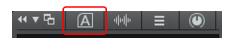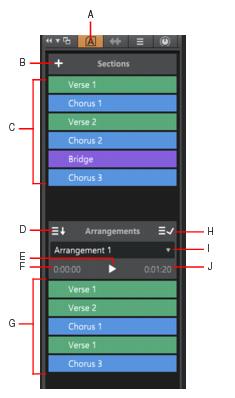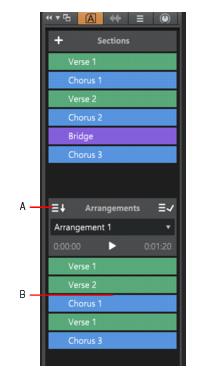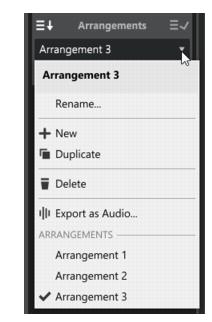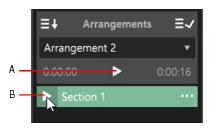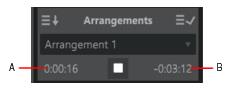Pour afficher ou masquer l'inspecteur de l'arrangeur, procédez de l'une des manières suivantes :

. Si une ou plusieurs sections sont sélectionnées, seules les sections sélectionnées seront copiées.
Figure2072. Inspecteur de l'arrangeur.A. Ajouter toutes les sections à l'arrangement en cours B. Faire glisser les sections dans cette partieLa zone Arrangements vous permet d'organiser les sections de façon non linéaire sans déplacer les données de clip de façon destructive, quel que soit l'ordre dans lequel elles apparaissent sur l'axe temporel du projet.La liste Sections regroupe toutes les sections du projet que vous pouvez utiliser pour construire votre arrangement. Pour créer un arrangement, faites glisser des sections à partir de la liste Sections ou de la piste d'arrangement. Les sections peuvent apparaître plusieurs fois dans un arrangement (ou pas du tout).Pour lire l'arrangement en cours, cliquez sur le bouton Pré-écouteou appuyez sur ALT+ESPACE (voir Pré-écouter un arrangement). La liste Arrangements montre l'ordre dans lequel les sections sont lues, du haut vers le bas.
Pour procéder à un rendu (destructif) de l'arrangement en cours sur axe temporel du projet, cliquez sur la bouton Appliquer l'arrangement au projet(voir Appliquer un arrangement).
. Quand vous cliquez sur ce bouton, la structure de l'arrangement est rendue sur l'axe temporel de la piste d'arrangement et dans la liste Sections de l'inspecteur de l'arrangeur.
Le bouton Ajouter toutes les sections à l'arrangementpermet de copier toutes les sections dans l'arrangement en cours.
Figure2073. Menu Arrangement.Pendant la pré-écoute de l'arrangement, un petit “A” apparaît sur le bouton Lecturedes commandes de transport principales. Il indique que c'est un arrangement qui est lu et que la structure linéaire du projet n'est plus suivie. Un indicateur de progression s'affiche également sur la section active.
Figure2074. Boutons de pré-écoute de l'arrangement.A. Pré-écoute de l'arrangement B. Pré-écoute de la sectionLe bouton Appliquer l'arrangement au projetpermet de procéder au rendu de l'arrangement sur l'axe temporel du projet et d'actualiser le contenu de la piste en conséquence.
Si vous souhaitez créer des clips liés quand vous procédez au rendu de l'arrangement, maintenez enfoncée la touche MAJ et cliquez sur le bouton Appliquer l'arrangement au projet.
Figure2075. Inspecteur de l'arrangeur.A. Temps écoulé B. Temps restant
Tip - Searching Documentation
Tip: To search for a specific topic, type your search query in the Search Cakewalk.com field at the top right of this page.
When the search results appear, click which product's documentation you would like to search to filter the search results further.
Note - Using Offline Help
Note: If you prefer to always use offline Help, go to Edit > Preferences > File > Advanced in your Cakewalk software and select Always Use Offline Help.
If you are not connected to the internet, your Cakewalk software will default to showing offline help until an internet connection becomes available.